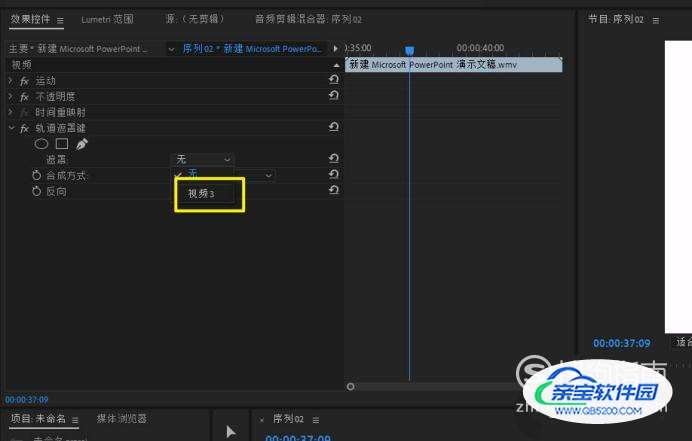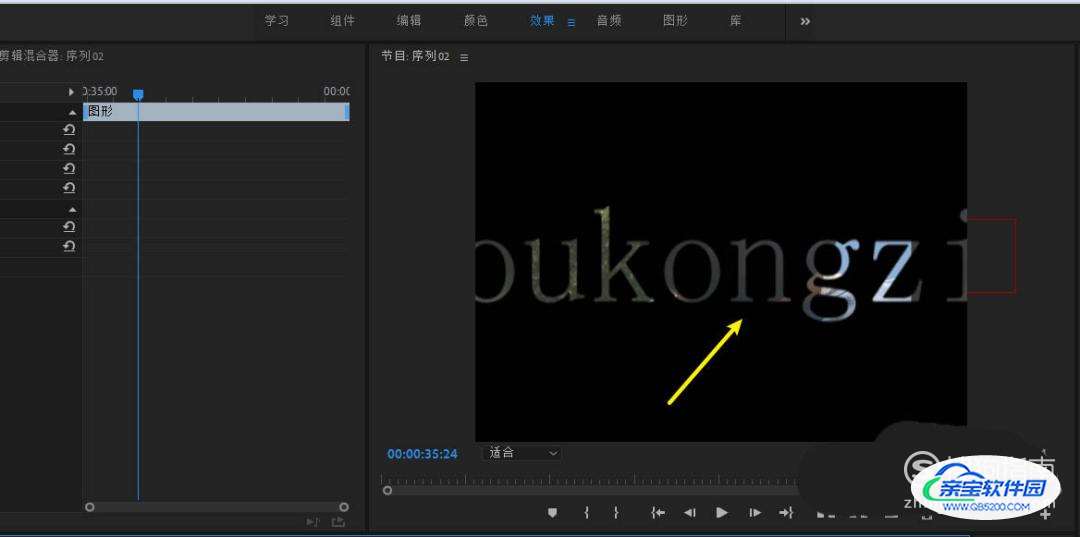premiere2019制作镂空效果的片头教程在pr制作片头镂空字幕,该怎么制作镂空效果的片头字幕呢?我们经常使用pr制作各种片头,镂空片头也是很简单的,下面我们就来看看详细的教程。
01点击pr,把要加上镂空字幕的片头视频拖入到时间轴。

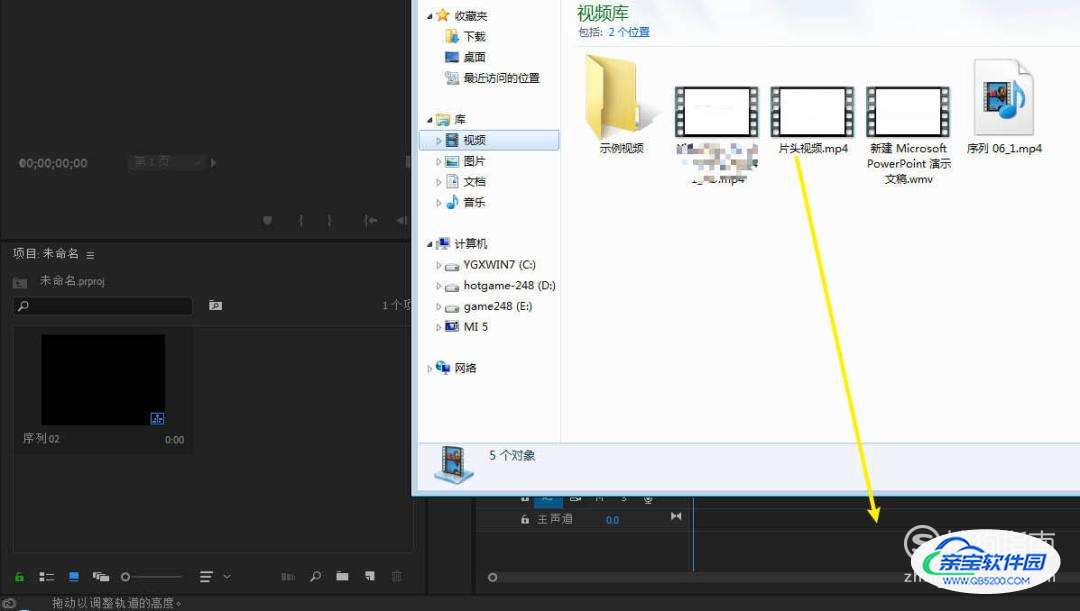 02
02、时间轴点击大写的T,在预览窗口红色框内输入片头字幕。
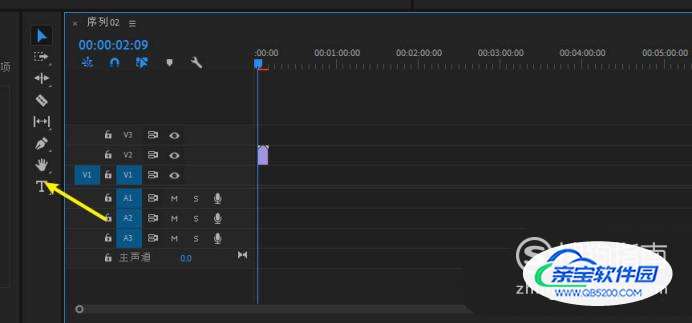
 03
03让字幕与视频长度一样,拖字幕右边就可以,然后打开效果。(字幕要在视频上层)
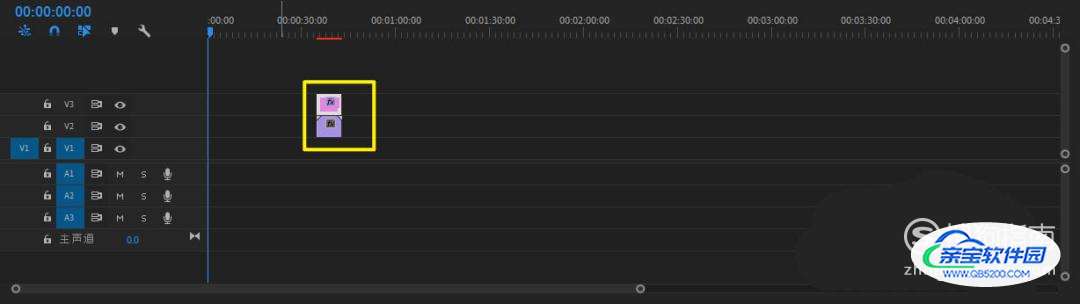
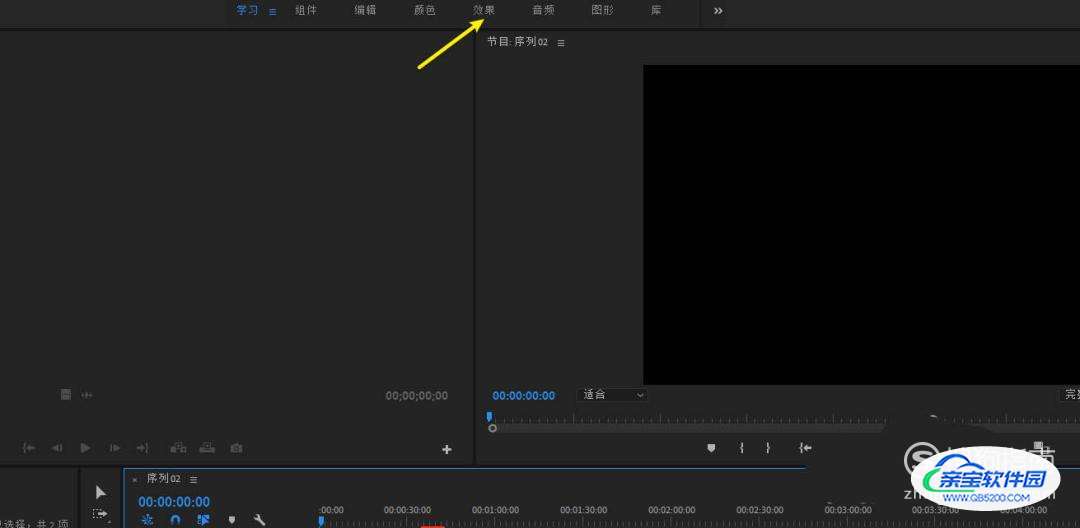 04
04点击视频效果→键控,如下。
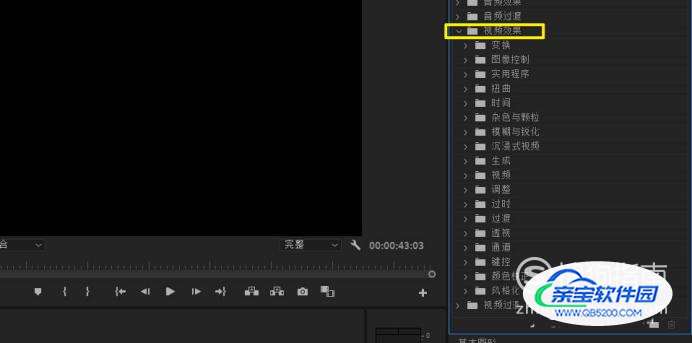
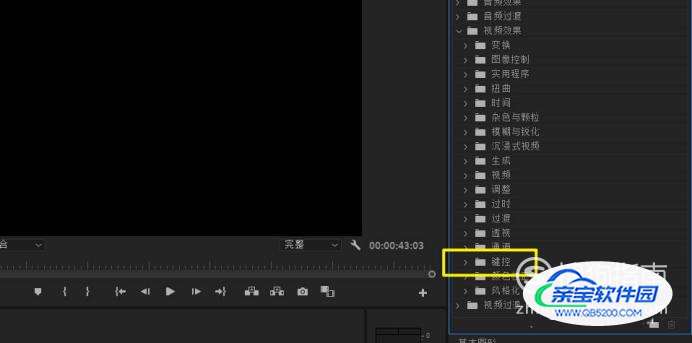 05
05把轨道遮罩键拖入视频上,打开效果控件遮罩下。
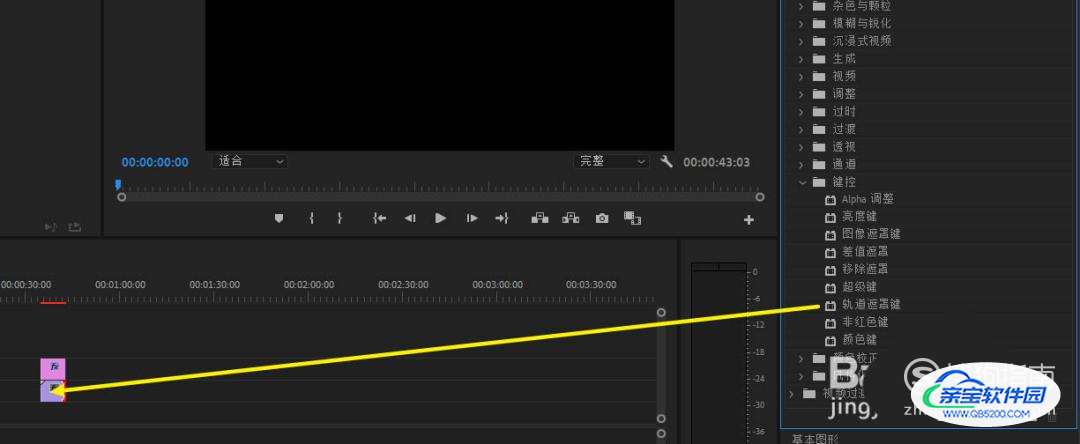
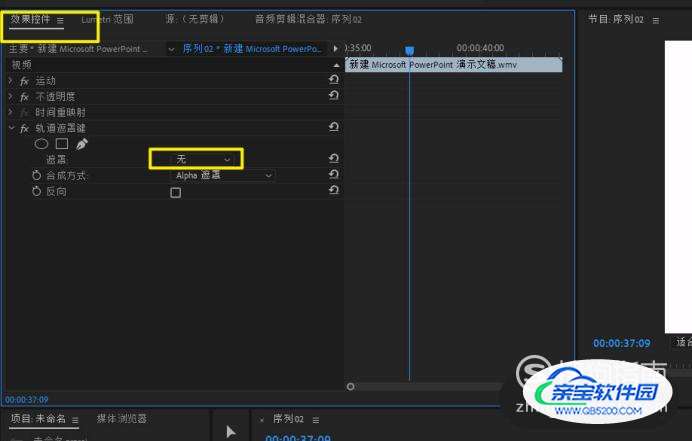 06
06选择视频轨道,那么片头镂空字幕就做出了在pr上。要把字幕设置为粗体尺寸变大,那么效果才好。